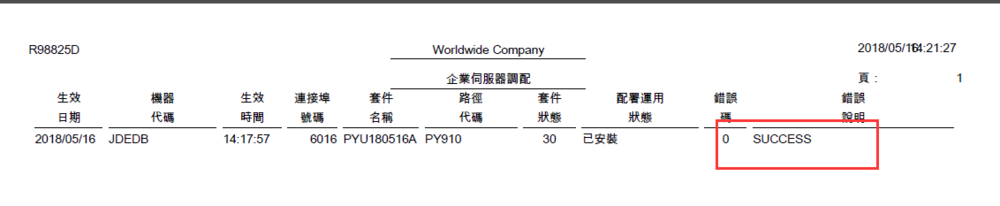Oracle Jde打包发布步骤
JDE打包发布步骤
1、打包发布前,需把项目调入并推送到对应的环境状态,测试环境推送到26,正式环境推送到38
2、进入JD Edwards Solutions Explorer,选择DV开发环境,选套件组装
3、进入套件组装功能后,点击“+”新增套件
4、进入下一页套件组装指导程序,直接点击工具栏“下一步”
5、输入套件名称与路径名
5.1、输入套件名称,命名原则:环境代码(正式环境PD,测试环境PY+两位年+两位月+两位 日+A\B\C\.....,例如PY180516A
5.2、说明字段:一般输入项目名称
5.3、路径代码:正式环境=PD910,测试环境=PY910
5.4、输入以上三项后点击“下一步”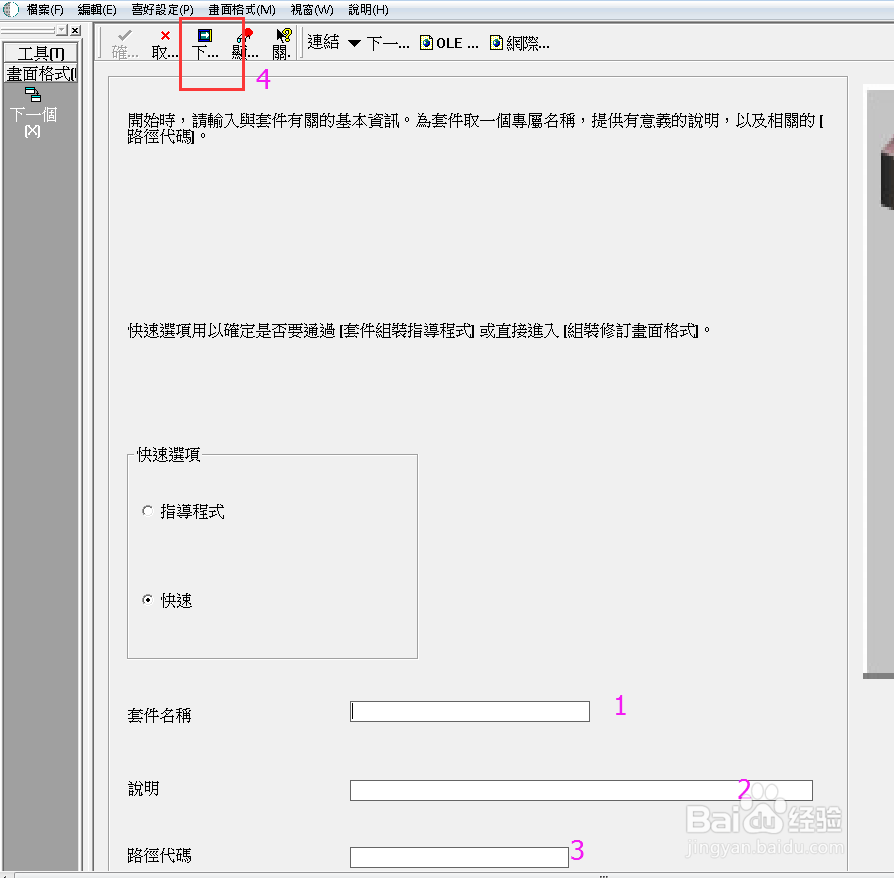
6、进入如下图页面
6.1、默认完整,用于整套ERP一同打包,该项很耗时间,对一般项目,选择更新模式, 并取消“建立业务服务”选项后,点击父系套件,父系套件选择依最后一项为准
6.2、点第二点对象,进行项目对象选择页面
6.2.1、选浏览对象管理工作台状态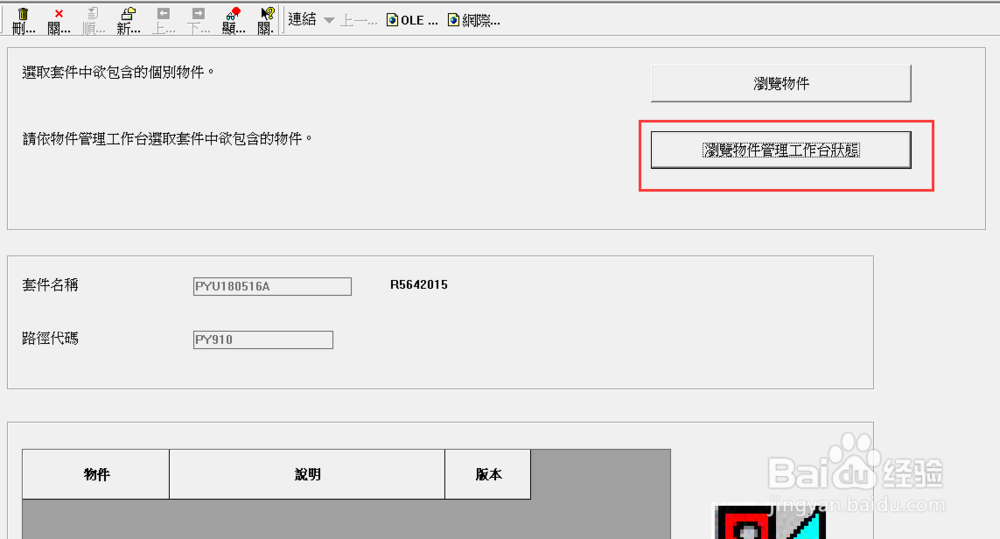
6.2.2、进入浏览对象管理工作台状态
6.2.2.1、输入项目名称
6.2.2.2、点工具栏寻找
6.2.2.3、选中要打包发布的物件
6.2.2.4、点工具栏中绿勾
6.2.2.5、点击关闭
6.2.3、回到6.2.1界面
6.2.3.1、显示出选择的对象列表,如确认,点第二点关闭
6.3、回到第6点界面,选择语言,出现语言选择界面,一般选本国语、繁体语言、简体语言,选择后打勾,并点关闭,回到第6点界面如下,并点击结束按钮

7、第6点点击结速后,产生下面界面
7.1、首先点使用中/非使用中,锁住套件
7.2、锁住套件后,点定义版本,在出现的三个界面中,前两个界面直接点下一步,第三个 界面点结束
8、第7点完成后,产生新的界面如下
8.1、首先点击使用中/非使用中,锁住套件
8.2、锁住后点击提交建立,在打开的页面点工具栏“确定”系统会产生一张报表
8.3、通过产生的报表可以查看编译是否有异常

9、第8点产生报表无异常关闭该报表,回到下面界面,并点选套件后点“派送”
10、点派送后第一页直接点“下一点”到第二页,在enterprise server中打勾,并点工具栏下一步
11、接第10点后有三页,直接下一步,直到产生以下界面
12、依下图打开阶层,并点派送,打包的项目发送到enterprise sever中
13、完成后,产生下图报表,判断是否派送正常,正常后即可到对应环境调用